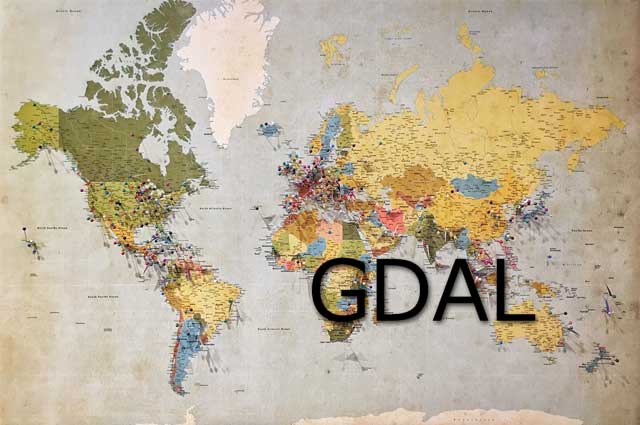インストールされているソフトウェアのシリアルコードをレジストリから検出することができます。
Windowsのプロダクトキーもその中に含まれているので紛失してしまった場合でも確認することができます。
再インストールやライセンスの棚卸の際などに役立ててください。
ダウンロード
無料のフリーソフトである「LicenseCrawler」を使用します。
ダウンロードサイトから「Mirror Server (portable version)」をダウンロードし解凍して使用するか、「Mirror Server (Setup.exe)」をダウンロードしインストールします。
※インストールせずに利用することが可能なソフトウェアになっています。
ソフトウェア:LicenseCrawler
ダウンロードページ:http://www.klinzmann.name/licensecrawler_download.htm
価格:無料
提供元:Martin Kinzmann
使い方
「LicenseCrawler.exe」を右クリックメニューより「管理者として実行」を行い起動してください。
言語選択
日本語ではうまく動かない場合があるので「English」のまま「OK」をクリックします。
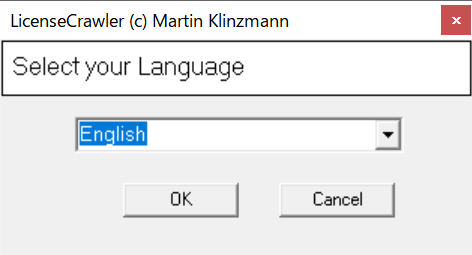
ライセンス認証のスキップ
商用ライセンスを購入していない場合は、購入をお知らせする画面が表示されますが、個人での利用の場合は購入する必要はありません。
ウィンドウの下部に表示される「Please press button Nr. 2 to start the program!」と同じ数字のボタンをクリックしてください。
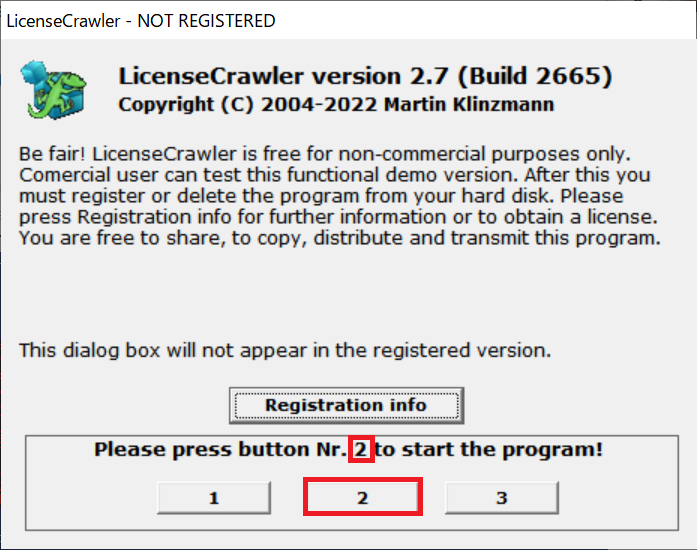
ライセンスキーのスキャン
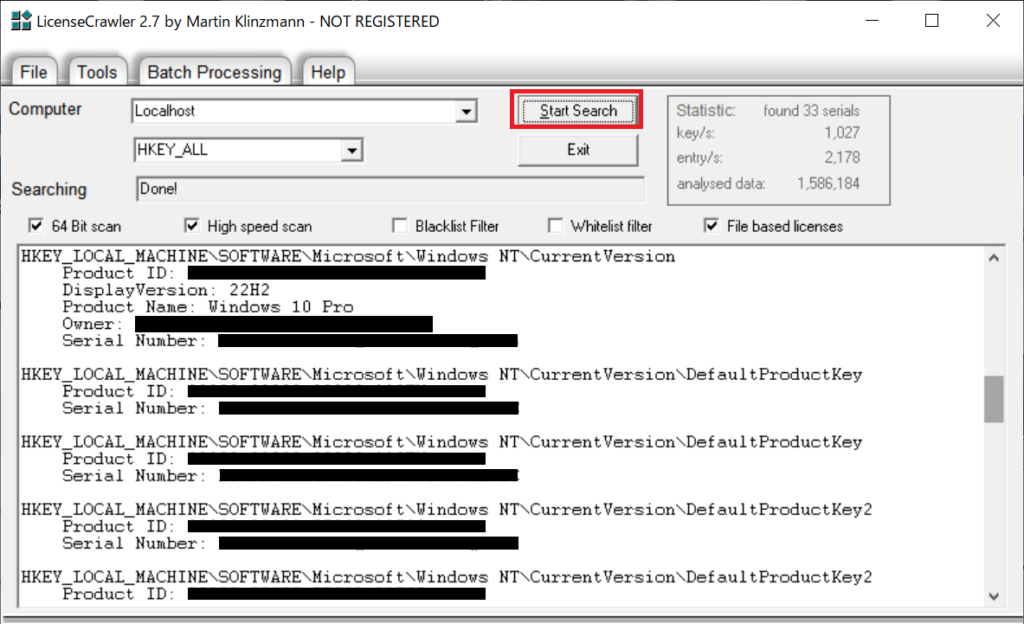
「Search」ボタンをクリックするとライセンスキーのスキャンが始まり、ウィンドウ下部にスキャンしたライセンスキーが出力されます。
スキャンを実行すると広告が表示されることがありますが、特になにもしないで待機すれば問題ありません。
スキャンされたライセンスキー等をコピーしてバックアップや再インストールにご利用ください。